Actualizado el lunes, 6 mayo, 2024
En este tutorial aprenderemos paso a paso cómo extraer el texto de una imagen y convertirlo en texto editable. Solo usaremos una herramienta online y solo necesitaremos unos pocos segundos para tener disponible el texto de cualquier foto.
También te puede interesar: Cómo buscar videos en YouTube, Cómo hacer una captura de pantalla en MS Edge, Dónde buscar gifs animados y cómo usarlos, Cómo crear tu propia página web.
Contenidos en esta entrada
¿A qué nos referimos con texto editable?
Cualquier texto que vemos sobre una imagen no es editable, ya que forma parte de la imagen. Sin embargo, en pocos pasos podemos transformar el texto de cualquier imagen en texto editable. Es decir en texto que podemos modificar y luego usar en cualquier otro espacio.
¿Dónde? Por ejemplo, pegando ese texto en correos electrónicos, chats, mensajes, etc.
Cómo extraer el texto de una imagen
Hay diferentes herramientas online que nos permiten extraer el texto de imágenes. Esto nos sirve para que, cuando vemos una foto o imagen que nos gusta, pero solo nos interesa el texto; podamos extraer de alguna manera ese texto en formato escrito. Luego podremos copiarlo y pegarlo donde queramos o editarlo.
En este caso vamos a utilizar la herramienta online OCR.
Para extraer el texto de cualquier imagen sigue estos pasos:
- Buscar la imagen que tiene el texto que te interesa.
- Hacer una captura de pantalla de la misma o guardar la imagen en la computadora.
- Para guardar la imagen hacer un clic con el botón derecho del mouse sobre la misma.
- Elegir Guardar imagen como…
- Guardar la imagen en los archivos de la PC.
- Ingresar a https://www.onlineocr.net/es/
- Hacer clic en Archivo (para subir la imagen guardada).
- Elegir idioma del texto, si el texto en la imagen está en español, seleccionaremos “Spanish”
- Elegir formato de salida Text Plain (txt).
- Hacer clic en Convertir.
Una vez completados estos pasos solo deberás esperar unos segundos hasta que el texto de la imagen se extraiga como texto solo.
En la parte inferior aparecerá un cuadro que tendrá en su interior el texto.
Puedes hacer clic en Descargar archivo de salida para guardar en tu computadora el texto en un documento. O puedes editarlo y copiarlo directamente desde ese cuadro para pegarlo en otro sitio.
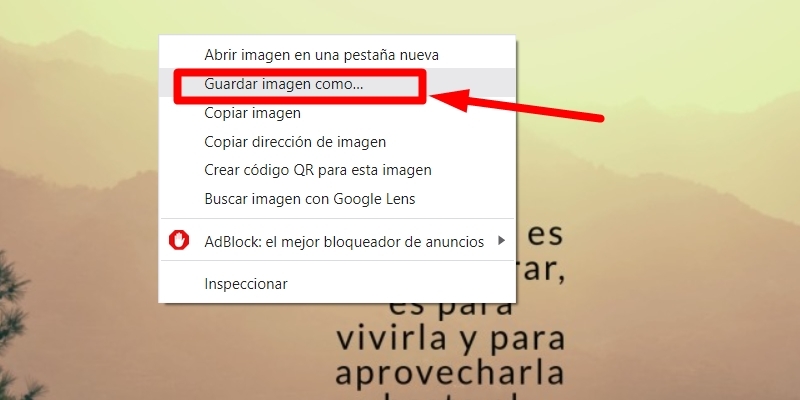
Guardar la imagen en la computadora.
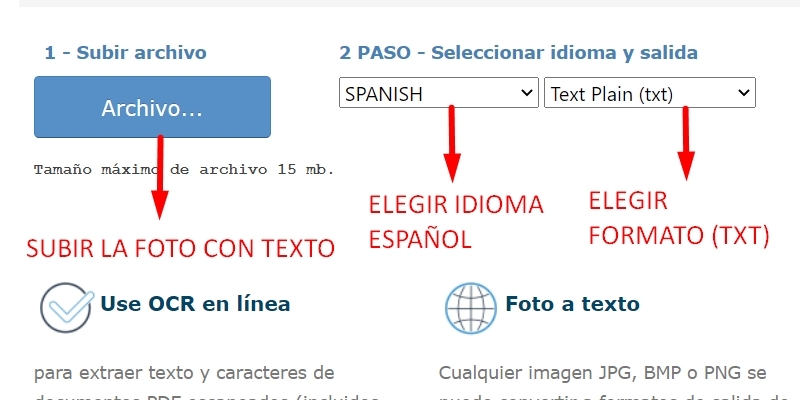
Subir el archivo, elegir idioma español y
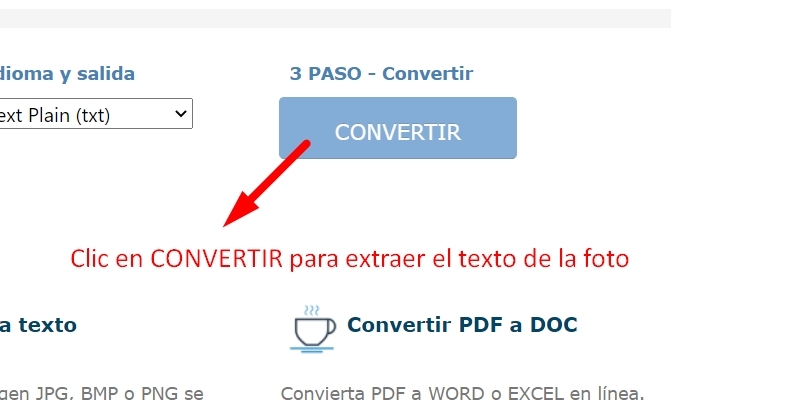
Hacer clic en Convertir para obtener el texto.
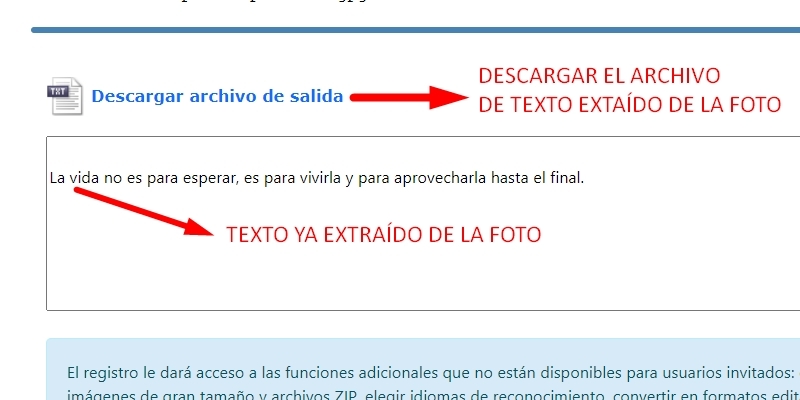
Puedes descargar el texto o copiarlo.
Mira el video con el paso a paso y aprende cómo extraer el texto de una imagen
Clic en el centro del video para dar PLAY y también para PAUSAR. Desde el teléfono, girar a horizontal o pulsar el icono para ampliar a pantalla completa.
¿Problemas para ver el video? Clic acá: https://youtu.be/Gay0W6o5_XI
Anímate a seguir los pasos de este tutorial para extraer el texto de cualquier imagen.
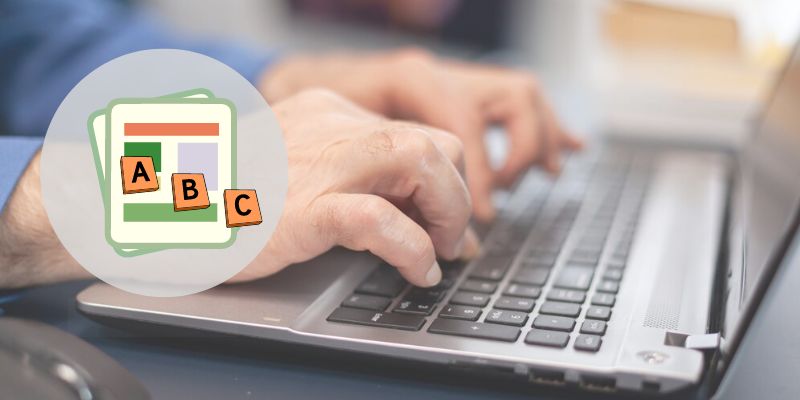







 (4,37 de 5)
(4,37 de 5)